Reklama
 Pred chvíľou som hovoril o výhodách inštalácia doplnku W3TC na váš blog WordPress 3 spôsoby, ako môže doplnok W3 Total Cache Plugin urýchliť váš blog WordpressSelfPrinted WordPress je fantastický systém, o tom niet pochýb. Môže to však byť trochu nafúknuté, čo má za následok pomalý čas načítania. Čítaj viac s cieľom urýchliť rôzne ukladanie do vyrovnávacej pamäte, ale niektorí čitatelia boli pochopiteľne trochu opatrní, pokiaľ ide o doplnok, bez toho, aby im nejako pomohli v tomto procese. Našťastie, predvolené hodnoty budú fungovať dobre pre 90% z nás.
Pred chvíľou som hovoril o výhodách inštalácia doplnku W3TC na váš blog WordPress 3 spôsoby, ako môže doplnok W3 Total Cache Plugin urýchliť váš blog WordpressSelfPrinted WordPress je fantastický systém, o tom niet pochýb. Môže to však byť trochu nafúknuté, čo má za následok pomalý čas načítania. Čítaj viac s cieľom urýchliť rôzne ukladanie do vyrovnávacej pamäte, ale niektorí čitatelia boli pochopiteľne trochu opatrní, pokiaľ ide o doplnok, bez toho, aby im nejako pomohli v tomto procese. Našťastie, predvolené hodnoty budú fungovať dobre pre 90% z nás.
Majte na pamäti, že nie som odborník na túto tému a zaoberať sa jednotlivými problémami každého môže byť ťažké. Postupujte podľa pokynov a ak narazíte na problém, je pravdepodobné, že má aj niekto iný, a preto rýchle vyhľadávanie Google veľa odhalí. Tento doplnok je ťažké optimálne nakonfigurovať, aby dosiahol optimálny výkon, ale aj pri niektorých základných nastaveniach uvidíte určitú formu zlepšenia rýchlosti.
Mali by ste však pamätať na niektoré veci - ak niečo spustíte na
poskytovateľ zdieľaného hostingu Rôzne formy webhostingu vysvetlili [vysvetlili technológie] Čítaj viac , vaše výsledky sa budú líšiť a môžete dokonca vidieť malé alebo žiadne zlepšenie vo výkonnosti. Doplnok pre vás môže urobiť iba toľko - ak sú disky pomalé, ak sú cykly CPU obmedzené, a váš poskytovateľ databázy beží pomaly v inej vzdialenej časti sveta... no, nebude zázraky. Tento doplnok vám pri výkone aspoň a virtuálny súkromný server Rôzne formy webhostingu vysvetlili [vysvetlili technológie] Čítaj viac úroveň hostenia. To však neznamená, že by ste to nemali robiť, aj keď ste na zdieľanom hostení.Aktivácia chýb povolení doplnkov a súborov
Za predpokladu, že ste doplnok stiahli a pokúsili ste sa aktivovať, pravdepodobne sa objaví množstvo chýb, ktoré sa týkajú povolení. Zaobchádzajte s nimi jeden po druhom podľa pokynov doplnku a mali by ste byť v poriadku.
1. Obsah WP nie je zapisovateľný
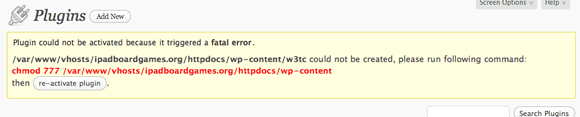
Prihláste sa na FTP a zmeňte informácie o povolení súborov pre priečinok „wp-content“ na 777
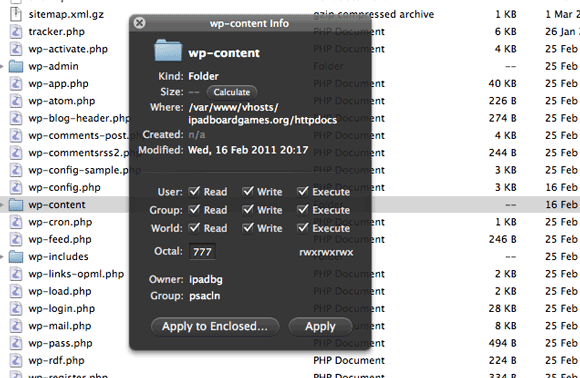
2. Nemožno upraviť WP-Config.php

Najjednoduchšie je upraviť tento súbor sami. Stačí ho otvoriť a pridať riadok podľa pokynov. To zapne WordPress vstavané schopnosti ukladania do vyrovnávacej pamäte, ktoré musí w3TC fungovať.

3. .htaccess nie je zapisovateľný
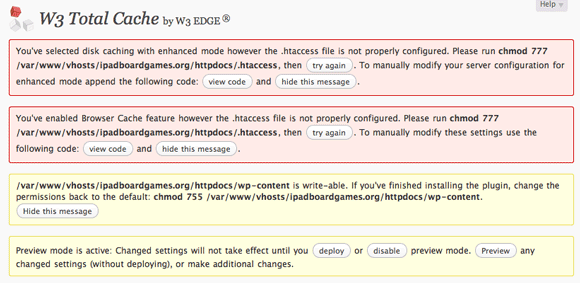
Opäť zmeňte dočasne povolenia súborov na toto prostredníctvom FTP. Doplnok vám tiež poskytne užitočné pripomenutie, aby ste po dokončení oprávnenia mohli znova zmeniť povolenia pre obsah wp.
Nezabudnite, že keď je povolený režim ukážky, zmeny sa nevyskytnú, kým nekliknete deploy - alebo môžete jednoducho zapnúť režim ukážky a pracovať so stránkou naživo.
Skontrolujte kompatibilitu
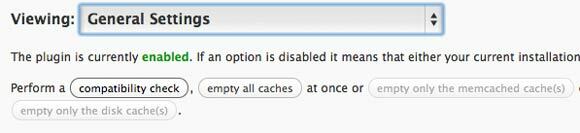
Tlačidlo na vykonanie kontroly kompatibility by malo byť vašou prvou akciou, pretože určí, čo pre vás môže skutočne urobiť w3tc a bude hlavným obmedzeným faktorom. Ak máte vlastný súkromný server, nemalo by byť zložité konfigurovať oblasti v červenej alebo oranžovej farbe, ale pri zdieľanom hostovaní ste väčšinou spokojní s tým, čo vám poskytujú. Tu je niekoľko užitočných návodov, ako opraviť niektoré jednotlivé body, ktoré pravdepodobne nebude optimálne:
- Ako nainštalovať vyrovnávaciu pamäť Opcode
- Ako nainštalovať Memcached rozšírenie
- Povoliť detekciu typu Mime
- Nastavenie časového pásma PHP - stačí pridať date.timezone = “America / Chicago” alebo podobné vášmu php.ini
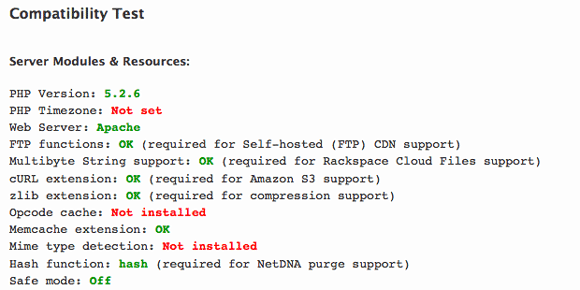
Poznámka o CDN: Konfigurácia CDN by si vyžiadala ďalší článok a je to niečo, čo by som mohol v budúcnosti pokryť. Pre túto chvíľu nezabudnite vypnúť funkciu CDN.
Teraz, keď máme nastavené niektoré možnosti ukladania do pamäte cache a nainštalovaný a aktivovaný doplnok, pozrime sa na konfiguráciu jednotlivých komponentov doplnku.
Page Caching
Ak ste na server nainštalovali niektoré rozšírenia ukladania do vyrovnávacej pamäte alebo ak ich zdieľaný hostiteľ poskytuje, mali by ste ich vybrať na hlavnej konfiguračnej stránke pre ukladanie do vyrovnávacej pamäte a ďalšie.
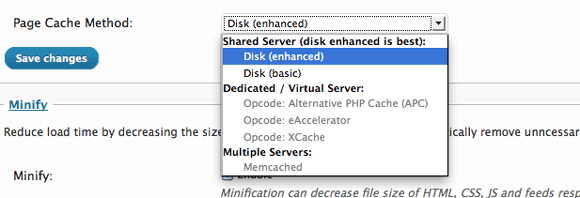
Individuálna konfigurácia ukladania stránok do vyrovnávacej pamäte je v predvolenom nastavení v poriadku, takže ich nechajte tak, ako sú.
Minifikovat
To je miesto, kde problém prichádza pre väčšinu ľudí, ale našťastie existuje pomocník, ktorý vám pomôže začať. V predvolenom nastavení nie je nič skutočne minifikované, takže ak chcete, aby sa niečo stalo, budete musieť použiť sprievodcu alebo ručne zadať názvy súborov. Navrhujeme spustiť sprievodcu, ktorý prehľadá vaše súbory tém a identifikuje všetky skripty a volané CSS.
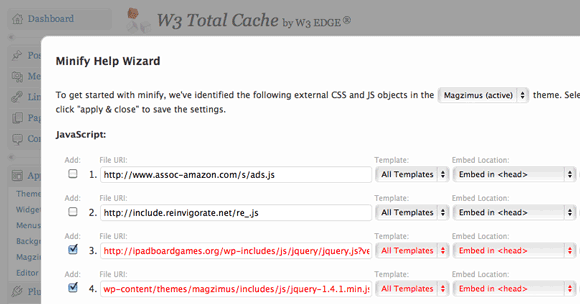
Bohužiaľ tu neexistujú žiadne tvrdé a rýchle pravidlá pre to, čo sa dá a nemôže sa minifikovať. CSS by malo byť v poriadku, aby všetko jednoducho minifikovalo, ale Javascript vám môže dať nejaké skutočné bolesti hlavy. Tu je niekoľko všeobecných pravidiel, ktoré treba dodržať:
- Analytics a kódy sledovania by nemali byť minifikované, preto ich zrušte začiarknutie.
- Amazon a ďalšie reklamné moduly by sa nemali znižovať.
- Poradie je veľmi dôležité a malo by sa minifikovať v poradí, v akom sa nachádza v tematickom kóde.
- Ak používate jQuery, nepovoľte odstránenie komentárov.
Ak používate doplnky jQuery, napríklad cufon, nezabudnite minifikovať JS v logickom poradí: jQuery -> cufon -> fonts. Problémy som mal aj pri vkladaní mimo hlavy, takže nechajte všetky vkladania do hlavy, pretože predvolená je najbezpečnejšia možnosť.
Ďalšie nastavenia
Pri predvolenom nastavení by malo všetko fungovať dobre. Akonáhle budete mať istotu, že to funguje, zamierte znova k pingdom, aby ste otestovali rýchlosť. Použitím iba vyššie uvedených základných nastavení sa mi podarilo získať web z 10 sekúnd na 5,5 sekundy, a to bez akýchkoľvek ďalších modulov ukladania do pamäte cache na strane servera.
Ďalšia podpora
Pre nastavenia nad rámec základných, Fórum doplnkov WordPress.org W3TC je vynikajúcim zdrojom informácií o riešení problémov, pretože si môžete byť istí, že nemáte prvé problémy. Tvorca doplnkov je často po ruke, aby pomohol, čo je zriedkavé pre slobodný softvér tejto kvality. Tiež môžete uvítať komentár na tomto fóre alebo na fóre odpovedí na vaše konkrétne problémy, ale nemôžem sľúbiť nič.
Dajte nám vedieť, ako vám to vyjde a koľko vylepšení vidíte na svojich stránkach.
James má bakalárske štúdium v oblasti umelej inteligencie a je držiteľom certifikátu CompTIA A + a Network +. Je popredným vývojárom MakeUseOf a trávi svoj voľný čas hraním VR paintballu a spoločenských hier. Staval počítače od malička.